Page 1
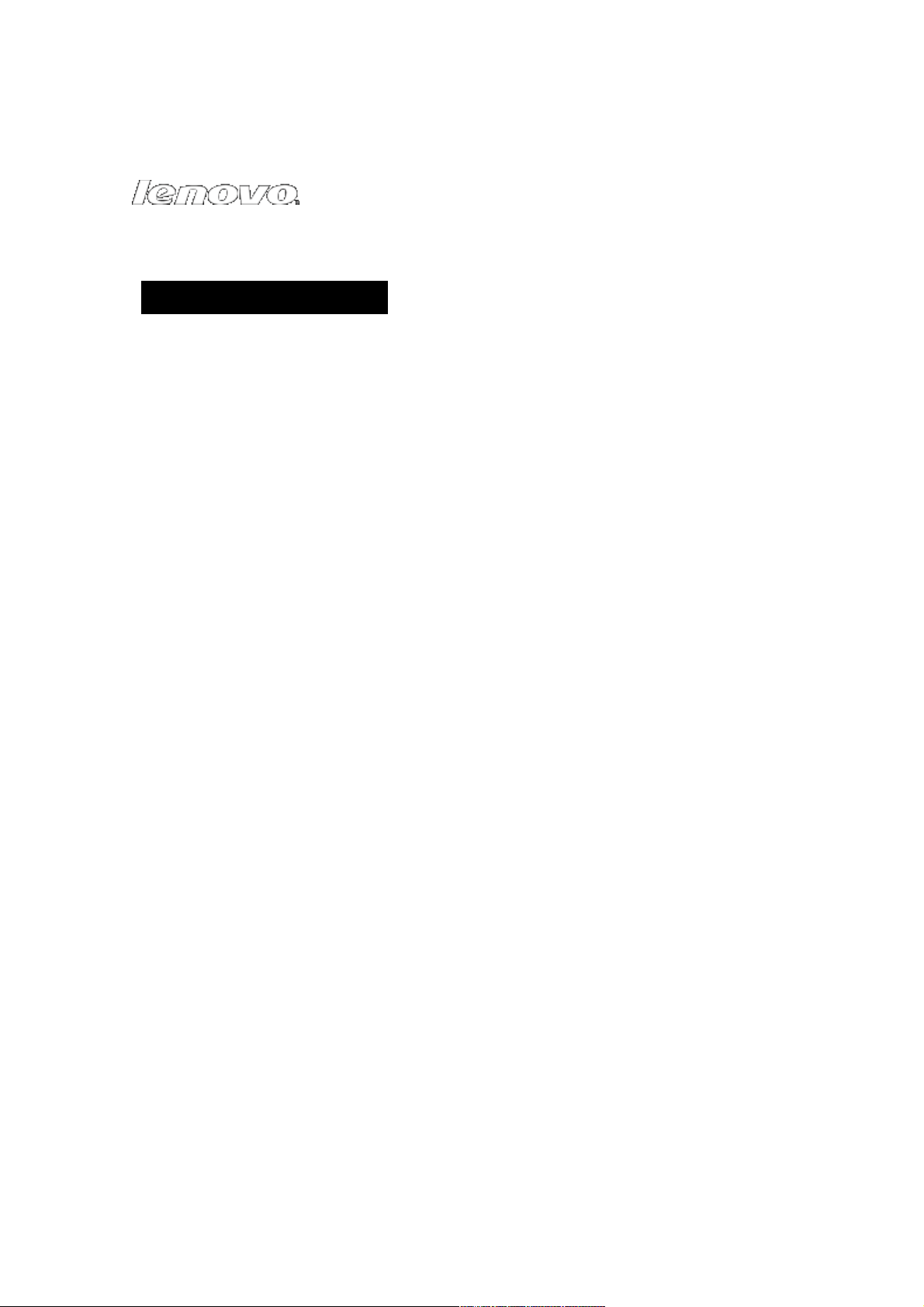
IdeaPad Tablet K1
Page 2
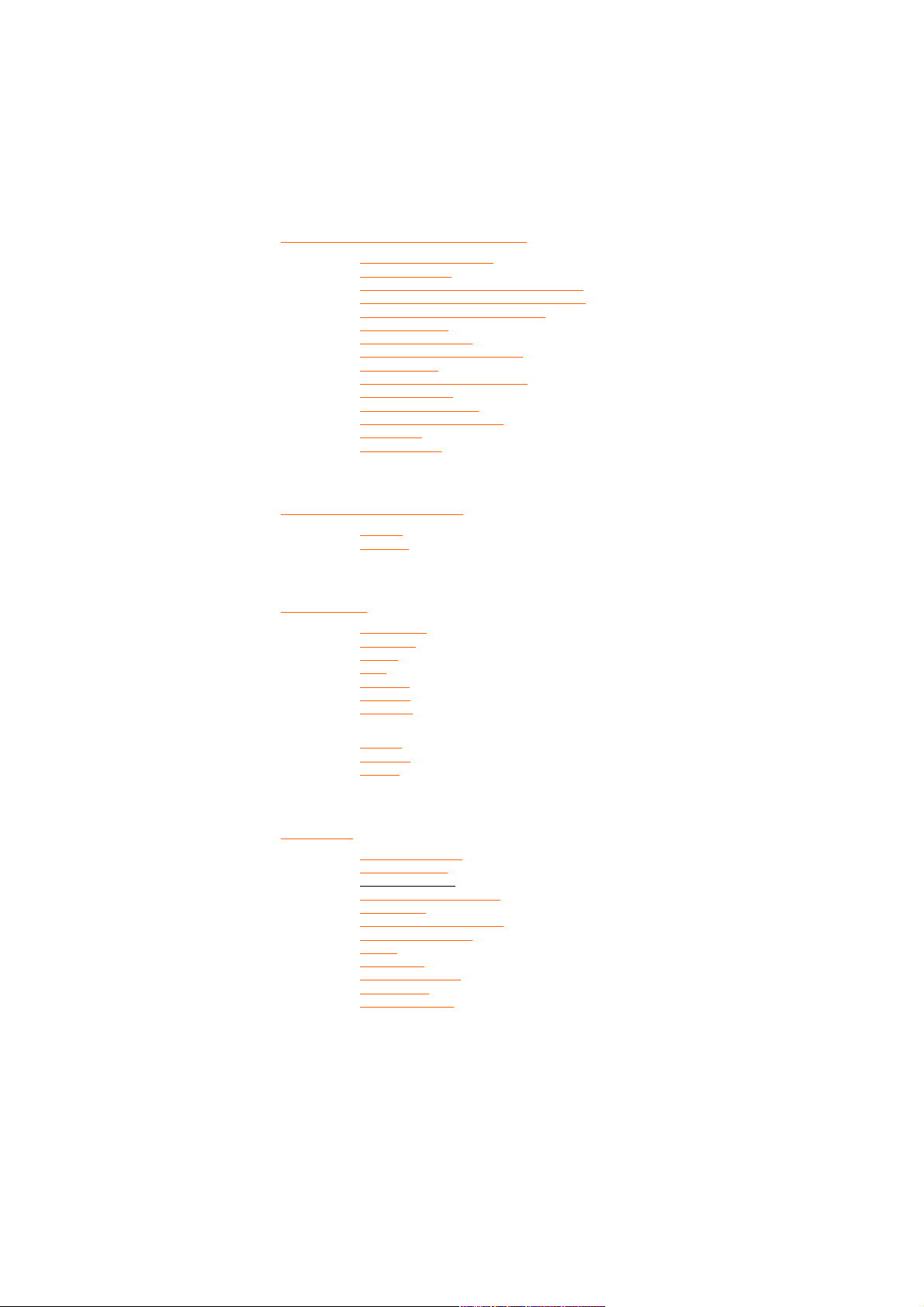
Содержание
Глава 01
Обзор устройства IdeaPad Tablet K1
1-1 Описание внешнего вида
1-2 Описание кнопок
1-3 Включение/выключение IdeaPad Tablet K1
1-4 Включение/выключение подсветки экрана
1-5 Блокировка/разблокировка экрана
1-6 Основные жесты
1-7 Советы по навигации
1-8 Четыре панели рабочего стола
1-9 Главный экран
1-10 Переключение главного экрана
1-11 Строка состояния
1-12 Недавние приложения
1-13 Управление приложениями
1-14 Ввод текста
1-15 Синхронизация
Глава 02
Подключение к Интернету
2-1 Браузер
2-2 App Shop
Глава 03
Приложения
3-1 Калькулятор
3-2 Календарь
3-3 Камера
3-4 Часы
3-5 Контакты
3-6 Эл. почта
3-7 File Mgmt.
3-8 Галерея
3-9 SMS/MMS
3-10 Музыка
Глава 04
Настройки
4-1 Беспроводные сети
4-2 Настройки звука
4-3 Настройки экрана
4-4 Местоположение и защита
4-5 Приложения
4-6 Аккаунты и синхронизация
4-7 Конфиденциальность
4-8 Память
4-9 Язык и ввод
4-10 Спец. возможности
4-11 Дата и время
4-12 О планшетном ПК
Page 3

1-1 Описание внешнего вида
Изображения приведены только в качестве примеров и могут отличаться от фактических
изображений устройства.
1-2 Описание кнопок
Кнопка питания
Когда устройство выключено, нажмите и удерживайте данную кнопку (в течение 2–3
сек.), чтобы включить устройство IdeaPad Tablet K1.
После включения устройства IdeaPad Tablet K1 нажмите данную кнопку, чтобы выключить
подсветку экрана. Когда подсветка экрана выключена, снова нажмите данную кнопку,
чтобы включить подсветку экрана.
После включения устройства IdeaPad Tablet K1 нажмите и удерживайте данную кнопку (в
течение 2–3 сек.), чтобы разбудить IdeaPad Tablet K1. Всплывающее окно выключения;
нажмите «ОК», чтобы выключить устройство IdeaPad Tablet K1.
После включения устройства IdeaPad Tablet K1 нажмите и удерживайте данную кнопку (в
течение 6 сек.) для принудительного выключения устройства.
Кнопка громкости
Позволяет регулировать уровень громкости.
Переключатель блокировки ориентации экрана
Page 4

Передвиньте переключатель ВВЕРХ, чтобы разблокировать ориентацию экрана и
разрешить поворот экрана.
Передвиньте переключатель ВНИЗ, чтобы заблокировать ориентацию экрана и запретить
поворот экрана.
*разъем для SIM-карты
Разъем для SIM-карты расположен в правой верхней части рамки устройства. Когда
устройство выключено, вставьте конец предмета с острыми концами в маленькое
отверстие над разъемом, чтобы извлечь заглушку. Затем вставьте SIM-карту в разъем.
Чтобы извлечь SIM-карту, нажимайте на заглушку, пока она не выскочит.
1-3 Включение/Выключение IdeaPad Tablet K1
Включение IdeaPad Tablet K1
Нажмите и удерживайте кнопку «Питание» в левом верхнем углу устройства IdeaPad Tablet K1.
Включится экран Lenovo, а затем отобразится экран запуска устройства.
Выключение IdeaPad Tablet K1
Нажмите и удерживайте кнопку «Питание» в левом верхнем углу устройства IdeaPad Tablet K1, пока
не отобразится окно <Выключение>. Коснитесь «ОК», чтобы выключить устройство IdeaPad Tablet
K1.
*Если используется 3G-версия устройства, после выключения устройства можно извлечь SIM-карту.
Если извлечь SIM-карту из устройства, когда оно включено, это может привести к повреждению
SIM-карты.
1-4 Включение/выключение подсветки экрана
Включение подсветки экрана
Когда устройство находится в режиме ожидания, коснитесь кнопки «Питание» в левой верхней
части устройства IdeaPad Tablet K1, чтобы «разбудить» экран. Экран устройства начнет светиться,
что будет означать включение подсветки.
Выключение подсветки экрана
Если устройство IdeaPad Tablet K1 включено, но вы не собираетесь пользоваться им в ближайшее
время, коснитесь кнопки «Питание» в левой верхней части устройства, чтобы выключить подсветку
экрана. Для экономии заряда батареи устройство IdeaPad Tablet K1 перейдет в режим ожидания.
1-5 Блокировка/разблокировка экрана
Блокировка экрана
Автоматическая блокировка
Тайм-аут экрана можно настроить в разделе <Экран> меню « Настройки». Если в
установленное время на устройстве не будет выполнено каких-либо операций, подсветка экрана
выключите автоматически, а устройство — заблокируется.
Page 5
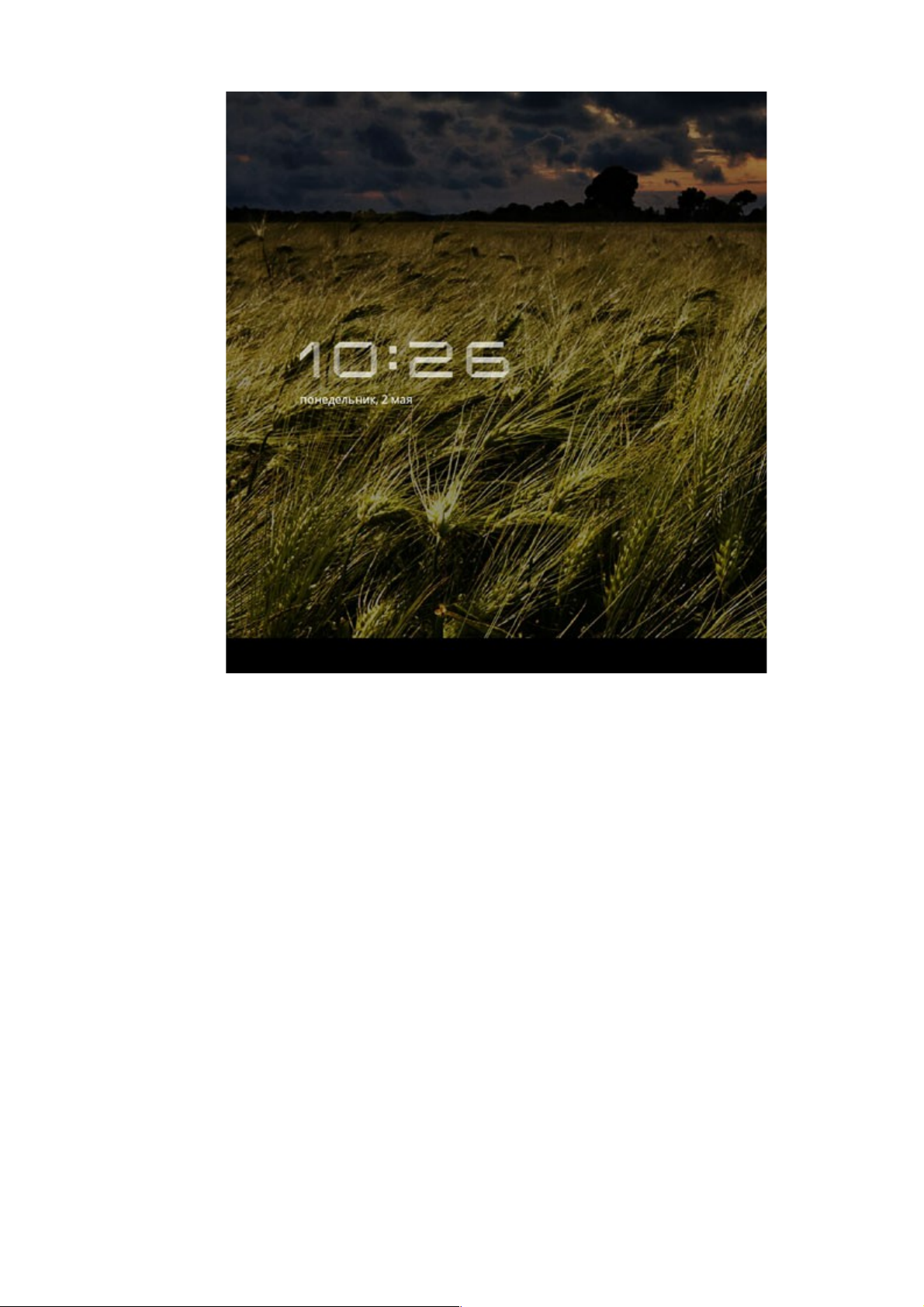
Ручная блокировка
Если устройство IdeaPad Tablet K1 включено, но вы не собираетесь пользоваться им в ближайшее
время, коснитесь кнопки «Питание» в левой верхней части устройства, чтобы выключить подсветку
экрана. Устройство перейдет в режим ожидания и заблокируется.
Разблокировка экрана
Когда устройство находится в режиме ожидания, коснитесь кнопки «Питание» в левом верхнем углу
устройства IdeaPad Tablet K1, чтобы снова включить подсветку экрана. Также можно коснуться
значка замка, следуя инструкциям на экране, чтобы разблокировать экран, как показано на
рисунке ниже.
Page 6
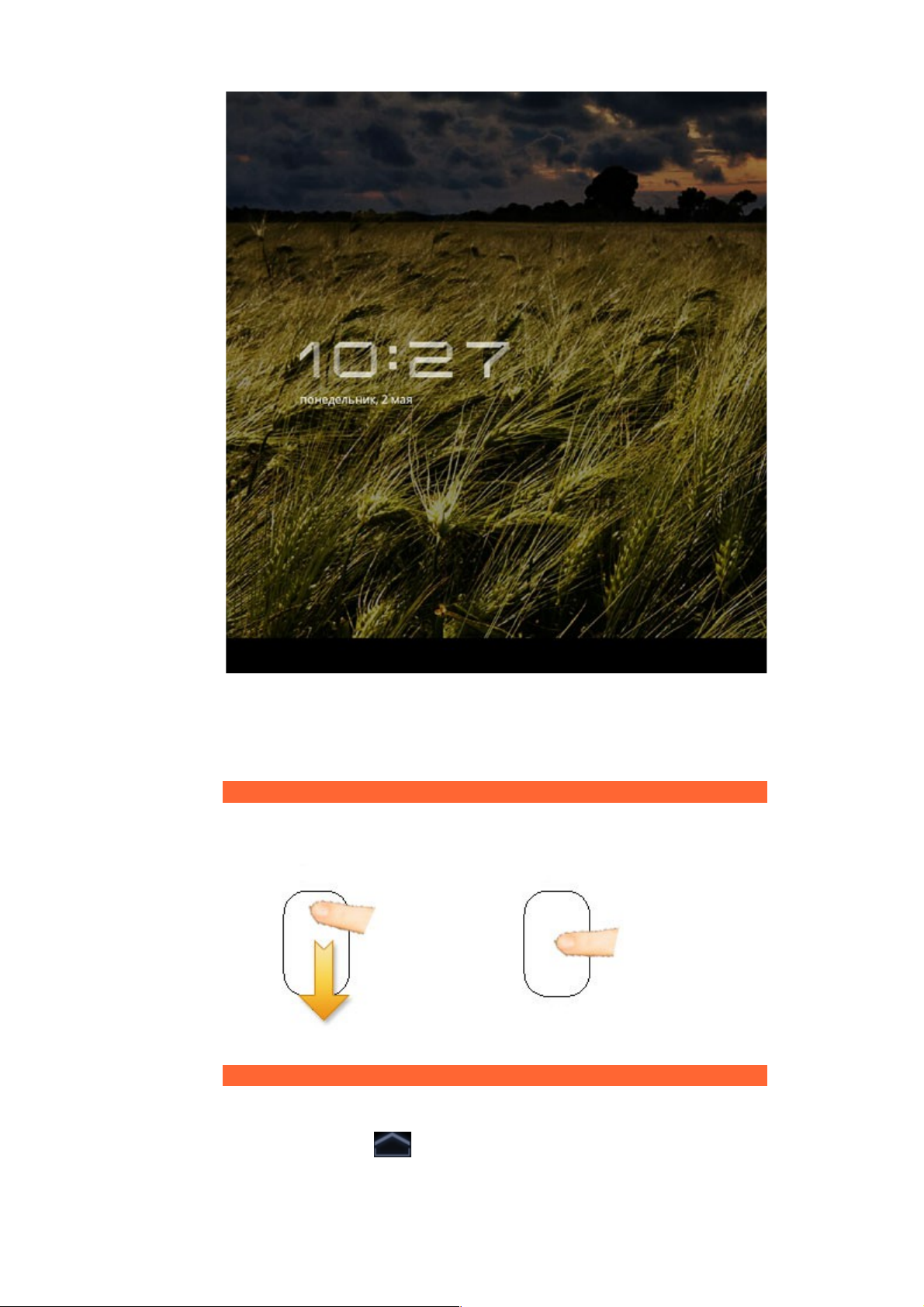
Настройка модели разблокировки экрана
Чтобы настроить модель разблокировки экрана, коснитесь <Блокировка экрана> в разделе
<Местоположение и защита> меню «Настройки». После включения данной функции нарисуйте на
экране свою модель разблокировки, которая будет использоваться для разблокировки устройства
перед его использованием.
1-6 Основные жесты
(2) Чтобы вернуться на предыдущую
страницу, прокрутите пальцем вниз
Вниз
(3) Чтобы вернуться к рабочему столу,
щелкните данную кнопку
Щелкните
(4) Чтобы сделать снимок экрана,
нажмите и удерживайте данную
кнопку
1-7 Советы по навигации
Главный экран : возврат к главному экрану.
Page 7
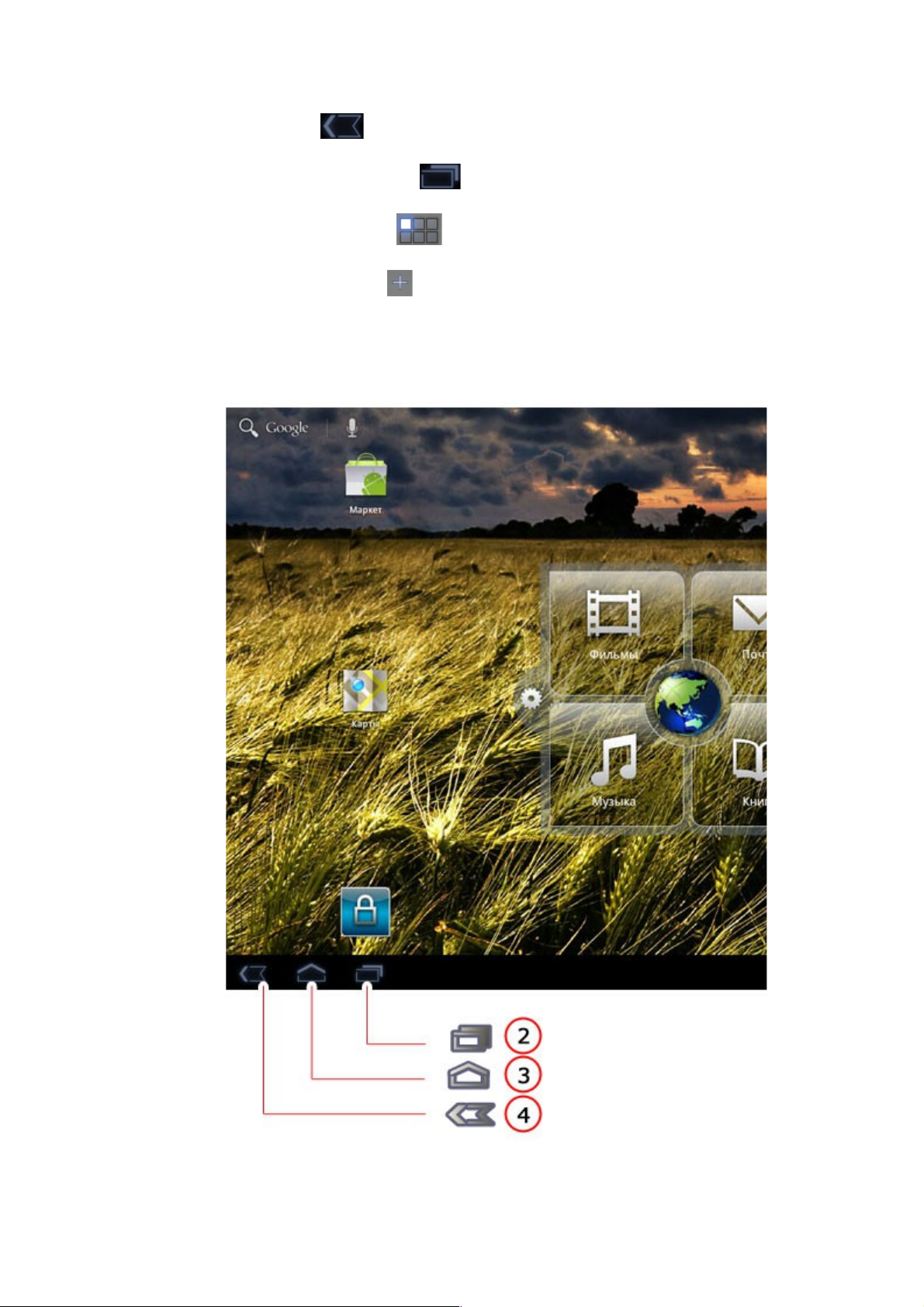
Назад : возврат к предыдущему экрану.
Недавние приложения : отображение недавно использованных приложений.
Меню приложений : отображение приложений, доступных на планшетном ПК.
Добавить виджет : Добавление виджетов и ярлыков.
1 - Открытие меню
приложений
4 - Назад
2 - Недавние
приложения
5 - Добавить виджет
3 - Главный экран
Page 8

1-8 Четыре панели рабочего стола
1-9 Главный экран
На рабочем столе данного устройства можно быстро просматривать и открывать самые часто
используемые приложения.
На главном экране можно добавлять виджеты или ярлыки, а также менять обои.
Коснитесь значка , чтобы добавить виджеты и ярлыки или сменить обои.
Перетащите виджет, ярлык или другой элемент на любую из панелей главного экрана.
Page 9

Чтобы удалить какой-либо элемент на экране, коснитесь и удерживайте необходимый
гаджет, пока в правом верхнем углу экрана не отобразится значок корзины. Затем
перетащите значок гаджета в корзину.
1-10 Переключение главного экрана
Устройство IdeaPad Tablet K1 позволяет использовать несколько рабочих столов.
Экран можно прокручивать движением пальца. Также между главными экранами можно перемещать
различные значки.
1-11 Строка состояния
При получении системных сообщений они будут отображаться в правом нижнем углу экрана
IdeaPad Tablet K1.
Можно получать информацию о состоянии подключения к сети WLAN, уровне сигнала, уровне
заряда батареи и другие сведения о данном планшетном ПК.
При касании строки состояния отобразится панель уведомлений. Коснитесь кнопки , чтобы
открыть подробное меню настроек, включая параметр включения авиарежима, ярлык настройки Wifi, панель регулировки яркости, параметр включения уведомлений, ярлык настроек и т. п.
Page 10

1-12 Недавние приложения
Данный планшетный ПК оснащен функцией запоминания последних использованных приложений.
Коснитесь значка , чтобы просмотреть список последних использованных приложений.
Коснитесь приложения, которое необходимо открыть.
Page 11

1-13 Управление приложениями
Коснитесь значка на главном экране, чтобы открыть список приложений.
Можно выбрать параметр Управление приложениями в разделе Приложения меню «
Настройки».
Удаление
Коснитесь «Загруженные», выберите необходимое приложение, а затем нажмите кнопку Удалить в
верхней части экрана, чтобы удалить приложение.
Остановка/изменение
Коснитесь «Все» или «Запущенные», коснитесь приложения, а затем выберите необходимый
параметр.
Повторная установка
В списке приложений коснитесь «Маркет», дополнительные сведения см. в разделе «App Shop»,
«Глава 2».
Отобразится список установленных ранее приложений, которые можно снова загрузить.
1-14 Ввод текста
Устройство IdeaPad Tablet K1 позволяет с легкостью вводить текст на виртуальной клавиатуре
непосредственно на сенсорном экране, например при добавлении информации о контакте в
приложении «Контакты» или при вводе и редактировании SMS-сообщений. Также на сенсорном
экране можно вводить китайские иероглифы, английские буквы и цифры.
Page 12

Редактор переключения метода ввода
Нажмите и удерживайте окно ввода для отображения программной клавиатуры.
Системная клавиатура
Переключение между буквами/цифрами
Коснитесь / для переключения между буквами и цифрами.
Коснитесь , чтобы просмотреть большее количество специальных символов.
Коснитесь и удерживайте клавишу Shift для ввода прописных букв.
Отпускайте клавишу после ввода буквы. Дважды коснитесь клавиши Shift для
фиксации регистра прописных букв. Еще раз коснитесь данной клавиши для отмены
фиксации регистра.
Коснитесь и удерживайте клавишу для ввода цифр/специальных символов.
Отпускайте клавишу после ввода.
Параметры ввода
Коснитесь на клавиатуре, чтобы открыть меню Параметры ввода. В данном меню
можно выбрать Языки ввода илиНастройки клавиатуры Android.
Голосовой ввод
Коснитесь на клавиатуре, чтобы открыть меню Голосовой ввод.
1-15 Синхронизация
Программное обеспечение LeZone для синхронизации устройства Lenovo IdeaPad Tablet K1 можно
загрузить на сайтеwww.lenovomobile.com. LeZone поддерживает следующие операционные
системы:
Windows XP (SP2 или более поздней версии): английский, упрощенный китайский, традиционный
китайский
Windows 7: английский, упрощенный китайский, традиционный китайский
Основной функцией LeZone является функция «Связь». После связи устройства IdeaPad Tablet K1 с
программой LeZone вы сможете управлять медиатекой устройства IdeaPad Tablet K1 с помощью
LeZone. Также вы сможете синхронизировать недавно появившиеся на ПК данные с IdeaPad Tablet
K1 и получать к ним доступ с помощью LeTrace. Без функции «Связь» можно только копировать
некоторые файлы с ПК на IdeaPad Tablet K1.
Page 13

С программой LeZone можно связать несколько устройство IdeaPad Tablet K1 одновременно.
*Только для определенных моделей
2-1 Браузер
Для доступа к Интернету с помощью веб-браузера требуется поддержка сети. При возникновении
проблем с поддержкой сети обратитесь непосредственно к оператору сети или поставщику услуг.
Веб-браузер, установленный в устройстве IdeaPad Tablet K1, позволяет получать доступ к Интернету
через сеть WIFI для частного или корпоративного использования.
Коснитесь значка « Браузер» в списке приложений, чтобы открыть браузер.
Браузер поддерживает следующие функции.
Ввод веб-адреса
Коснитесь окна ввода текста и введите веб-адрес с помощью всплывающей программной
клавиатуры. Затем коснитесь клавиши на программной клавиатуре, чтобы открыть вебстраницу.
Выход
Коснитесь значка « Назад» на нижней панели, чтобы закрыть браузер.
Закладки
Браузер позволяет сохранять закладки избранных веб-страниц, а затем переходить на них за
считанные секунды. Доступно 2 вкладки:
Закладки
На этой вкладке отображается список веб-адресов, добавленных в Избранное. Также здесь можно
добавить закладку. Нажмите и удерживайте любой веб-значок, чтобы открыть всплывающее окно
для редактирования ссылок. Можно открывать, редактировать, копировать, пересылать и удалять
выбранные сайты, создавать ярлыки, назначать рабочие столы и выполнять другие операции.
История
На этой вкладке отображается список веб-адресов недавно просмотренных сайтов.
Новое окно/Окно
Данная функция предназначена главным образом для открытия новых веб-страниц или
переключения между несколькими открытыми окнами.
Просмотр по вкладкам
Браузер позволяет открыть в одном окне сразу несколько веб-страниц, чтобы сделать работу в
Интернете еще более увлекательной. Коснитесь , чтобы открыть новую вкладку. Чтобы
просмотреть веб-страницу, просто коснитесь соответствующей вкладки. Коснитесь значок на
вкладке, чтобы закрыть ее.
Дополнительные функции
Обновить: коснитесь , чтобы обновить веб-страницу вручную.
Вперед/Назад: коснитесь , чтобы перейти на следующую страницу или вернуться на
Page 14

предыдущую.
Выбрать текст: выбор текста на текущей странице для копирования.
Добавить/редактировать закладку: коснитесь значка , чтобы добавить закладку на
текущей странице. Коснитесь значка для управления закладкой.
Дополнительные параметры: коснитесь значка , чтобы открыть список параметров. Список
содержит следующие параметры: Новая вкладка, Новая вкладка инкогнито, Найти на странице,
Отправить страницу, Информация о странице, Загрузки, Настройки.
Увеличить/уменьшить страницу: любую страницу можно автоматически подогнать под размер
экрана. Также страницы можно увеличивать или уменьшать: для этого разведите или сведите
пальцы вместе, когда они касаются экрана.
2-2 App Shop
В списке приложений коснитесь « App Shop», чтобы открыть интерфейс App Shop.
ПРИМЕЧАНИЕ. Перед использованием данного приложения требуется поддержка сети. При
возникновении проблем с поддержкой сети обратитесь к оператору сети или поставщику услуг.
После ввода адреса <New> страницы вы сможете переключаться между верхними вкладками: <All
Categories>, <New>, <Bestsellers>, <Recommended>, <All> и <Free> для просмотра различного
содержимого.
Для загрузки приложений для IdeaPad Tablet K1 необходимо зарегистрировать учетную запись
Lenovo. После регистрации учетной записи Lenovo ее можно будет использовать для выполнения
входа и загрузки бесплатных приложений на устройство IdeaPad Tablet K1.
All Categories
Щелкните вкладку «All Categories» в верхней части страницы <App Shop>, чтобы перейти к списку
категорий <App Shop>.
New
Щелкните для отображения самых новых приложений.
Bestsellers
Щелкните для отображения самых популярных приложений.
Recommended
Щелкните для отображения рекомендуемых приложений.
All
Щелкните для отображения всех приложений.
Free
Щелкните для отображения бесплатных приложений.
*Только для определенных моделей
Page 15

3-1 Калькулятор
В списке приложений коснитесь « Калькулятор» для входа в приложение калькулятора.
3-2 Календарь
В списке приложений коснитесь « Календарь» для входа в приложение календаря. По
умолчанию будет отображена текущая неделя.
Создание элемента в календаре
На странице календаря коснитесь для создания нового события. Создать новое событие
можно также, коснувшись и удерживая значение времени.
Управление событиями в календаре
Можно переключаться между элементами «День», «Неделя» и «Месяц», касаясь соответствующей
вкладки в верхней части страницы.
День. Для создания, просмотра, редактирования или удаления события коснитесь и удерживайте
данное событие элемента «День».
Неделя. Для создания, просмотра, редактирования или удаления события коснитесь и удерживайте
данное событие элемента «Неделя».
Месяц. Коснитесь любой даты элемента «Месяц» для перехода к элементу «Неделя», после чего
станет доступно управление событиями.
ПРИМЕЧАНИЕ. Во время использования элемента «Календарь» можно легко вернуться к текущему
дню, неделе или месяцу, коснувшись кнопки « Сегодня» в верхней части страницы любого
дня, недели или месяца.
3-3 Камера
В списке приложений коснитесь « Камера», чтобы открыть интерфейс фотосъемки и
видеосъемки. На дисплее отобразится обнаруженный элемент. Далее можно выполнить следующие
действия.
Включение камер
Для планшетного ПК предусмотрены две камеры. В интерфейсе камер коснитесь / ,
чтобы включить камеры, затем выберите необходимую камеру.
Фотографии
Фотосъемка
В интерфейсе фотосъемки коснитесь на экране для получения моментальных снимков.
Чтобы отредактировать размер фотографии, коснитесь или (от Zoom 1.2x до Zoom
8.0x).
Page 16

Видеокамера. Переключение в режим записи видео.
Режим вспышки
Баланс белого
Цветовые эффекты
Режим съемки
Настройки камеры
Просмотр фотографий
В интерфейсе фотосъемки коснитесь на экране «Photo Preview» (Предварительный просмотр
фотографий), чтобы открыть интерфейс предварительного просмотра фотографий. С его помощью
можно настроить и воспроизвести слайд-шоу.
Местоположение сохранения фотографии
Все сделанные снимки будут сохранены в приложении < Галерея>. В списке приложений
коснитесь Галерея, чтобы отобразить список сделанных фотографий.
Видео
Запись видео
В интерфейсе видеосъемки коснитесь на экране для начала записи или коснитесь
для ее завершения.
Фотокамера. Переключение в режим фотосъемки.
Режим вспышки
Баланс белого
Цветовые эффекты
Качество видео
Интервал замедленной съемки
Просмотр видеозаписей
Эскиз последнего записанного видеоклипа будет отображен в левом нижнем углу интерфейса
видеосъемки. Чтобы открыть интерфейс воспроизведения видео, коснитесь данного эскиза.
Местоположение сохранения видео
Все записанные видеоклипы будут сохранены в приложении < Галерея>. В списке
приложений коснитесь «Галерея» для запуска данного приложения. Записанные видеоклипы
можно просмотреть в <Камера>.
3-4 Часы
В списке приложений коснитесь « Часы», чтобы войти в режим отображения часов.
Чтобы добавить будильник, коснитесь «Установить будильник», затем коснитесь «Добавить
будильник».
Во время звучания сигнала будильника коснитесь Отключить, чтобы выключить будильник,
или Отложить для повтора сигнала через 10 минут.
3-5 Контакты
Page 17

В списке приложений коснитесь « Контакты».
Добавление контакта
На главной странице приложения «Контакты» коснитесь « Добавить», чтобы открыть
интерфейс <Новый контакт>, а затем введите соответствующие сведения для данного контакта.
После завершения ввода коснитесь кнопки <Готово>.
Изменение контакта
На странице сведений о контактах коснитесь кнопки для входа в режим редактирования,
затем измените контакты.
3-6 Эл. почта
Для использования почтового ящика IdeaPad Tablet K1 требуется подключение к сети. При
возникновении проблем с поддержкой сети обратитесь непосредственно к оператору сети или
поставщику услуг.
В списке приложений коснитесь « Написать письмо».
3-7 File Mgmt.
В списке приложений коснитесь « File Mgmt.», чтобы отобразить приложение управления
файлами, которое позволяет просматривать и управлять всеми файлами в памяти планшетного ПК.
Root (Корневой каталог)
В правом верхнем углу страницы коснитесь <Корневой каталог> для быстрого возврата в корневой
каталог локальной памяти.
Создание
Коснитесь кнопки «Operation» (Действие) для создания новой папки, файла Word, Excel и Power
Point. Можно редактировать имя любой папки или файла. После выбора кнопки OK система сообщит
об успешном создании файла.
Редактирование
Коснитесь кнопки «Edit» (Редактировать) для редактирования файлов и папок в списке <
File Mgmt.>. Функция редактирование включает в себя следующие действия: «Copy»
(Копировать), «Move» (Переместить), «Delete» (Удалить) и «Compress» (Сжать).
Copy/Paste (Копировать/Вставить). В списке < File Mgmt.> выберите один или несколько
файлов и в «Operation» (Действие) коснитесь «Copy» (Копировать). Затем выберите
местоположение для вставки и коснитесь «Paste» (Вставить).
Move (Переместить). В списке < File Mgmt.> выберите один или несколько файлов и в
«Operation» (Действие) коснитесь «Move» (Переместить). Затем выберите
местоположение для перемещения и коснитесь «Paste» (Вставить) для завершения
процесса перемещения.
Delete (Удалить). В списке < File Mgmt.> выберите один или несколько файлов и в
«Operation» (Действие) коснитесь «Delete» (Удалить), чтобы удалить файлы.
Compress (Сжать). В списке < File Mgmt.> выберите один или несколько файлов и в
Page 18

«Operation» (Действие) коснитесь «Compress» (Сжать). Потребуется ввести и сохранить
имя файла, сжатие которого выполняется. После завершения сжатия файла его архив
будет автоматически сохранен в каталоге файла.
Decompress (Распаковать). Перейдите в каталог файла, сжатие которого необходимо
выполнить. После касания архива система отобразит запрос на выполнение его
распаковки. Если выбран вариант <OK>, файлы будут автоматически распакованы и
извлечены в каталог архива.
3-8 Галерея
Коснитесь « Галерея» для запуска приложения <Галерея>. Упорядоченные по альбомам
фотографии будут автоматически отображены на верхней зафиксированной вкладке панели
инструментов главной страницы приложения изображений. Можно также выбрать способ
упорядочивания фотографий: по альбомам, по времени, по местоположению или по тегам.
Страница галереи
Изображения и видео. Выбор между отображением изображений или видео.
Фотокамера. Переключение в режим фотосъемки.
Detail (Свойства). Отображение подробной информации о выбранном файле.
Страница списка изображений
Коснитесь кнопки для перехода в режим слайд-шоу.
3-9 SMS/MMS
В списке приложений коснитесь « SMS/MMS».
Создание сообщения
1. Коснувшись элемента <Новое сообщение>, можно ввести номер непосредственно в поле
«Кому:» . Или можно коснуться приложения «Контакты» рядом с полем «Кому:» и
выбрать одного или нескольких контактов в списке контактов.
2. Введите в текстовом поле необходимое сообщение.
3. Для отправки сообщения коснитесь кнопки <Отправить>, расположенной справа от
текстового поля.
Ответ на сообщение
1. В списке сообщений коснитесь сообщения, на которое необходимо ответить.
2. Введите в текстовом поле необходимое сообщение.
3. Для отправки сообщения коснитесь кнопки <Отправить>, расположенной справа от
текстового поля.
Page 19

Перенаправление сообщения
Способ 1.
1. В списке сообщений коснитесь сообщения, которое необходимо перенаправить.
2. После выбора перенаправляемого сообщения для него отобразится панель инструментов
быстрого доступа.
3. Коснитесь <Перенаправить>.
4. Введите номер телефона вручную или выберите один или несколько контактов в списке
контактов, затем коснитесь <Отправить>.
Способ 2. Коснитесь и удерживайте сообщение, затем в отобразившемся меню выберите «Forward»
(Перенаправить).
Удалить
На главной странице сообщений.
Коснитесь кнопки <Редактировать>, установите флажок рядом с сообщением, которое необходимо
удалить, затем коснитесь <Удалить> для удаления выбранного сообщения.
Или можно коснуться и удержать сообщение, а затем в отобразившемся меню выбрать <Удалить>
для удаления сообщения.
На странице диалогового окна с указанием контакта.
Коснитесь кнопки <Редактировать>, установите флажок рядом с сообщением, которое необходимо
удалить, затем коснитесь <Удалить> для удаления выбранного сообщения.
Быстрое сохранение контакта
После отправки сообщения контакту или получения сообщения от него, если контакт не сохранен,
его можно быстро добавить в список контактов. Для этого коснитесь <Сохранить контакт>, чтобы
открыть страницу редактирования для данного номера телефона, и сохраните контакт.
3-10 Музыка
В списке приложений коснитесь « Музыка» для запуска данного приложения, затем выберите
файл для воспроизведения. Можно копировать музыку с компьютера с помощью кабеля USB,
входящего в комплект поставки устройства.
Коснитесь кнопки в верхней части страницы приложения музыки, что позволит выполнить
сортировку музыкальных файлов по следующим категориям: «Новые», «Альбомы», «Исполнители»,
«Композиции», «Плейлисты» или «Жанры».
Элементы управления музыкального проигрывателя
Для настройки уровня громкости можно использовать кнопки регулировки громкости на боковой
панели устройства.
/ : Воспроизведение/Пауза
/ : Предыдущая/Следующая
: Скрыть панель воспроизведения/Перемешать все/Справка
На странице музыкального проигрывателя коснитесь для возврата на главную страницу,
затем откройте другие приложения; при этом воспроизведение музыки остановлено не будет. Для
выключения музыки или смены композиции коснитесь на панели состояния.
*Только для определенных моделей
Page 20

В списке приложений коснитесь « Настройки» для входа в интерфейс настроек.
4-1 Беспроводные сети
Данный модуль включает в себя следующие элементы. «Режим полета», «Wi-Fi», «Настройки Wi-Fi»,
«Bluetooth», «Настройки Bluetooth», «Общий модем/точка доступа», «Настройки VPN», «Мобильная
сеть», «Настройки прокси-сервера».
Режим полета
После включения режима полета все беспроводные подключения IdeaPad Tablet K1 будут
отключены.
Wi-fi/Настройки Wi-fi
Можно включить/отключить функцию WLAN.
После включения функции WLAN IdeaPad Tablet K1 выполнит автоматический поиск доступных
беспроводных сетей и отобразит их в списке сетей WLAN.
Возле каждой сети LAN отображается значок с указанием состояния сети, где указывает на
то, что для сети не требуется использование пароля и подключение выполняется непосредственно,
а указывает на то, что сеть зашифрована и подключение к ней возможно только после ввода
Page 21

пароля.
В списке можно выбрать любую необходимую сеть. После выбора необходимой сети для
подключения к ней непосредственно коснитесь «Connect to network» (Подключиться к сети). Или
выберите для сети первую настройку «IP» (IP-адрес) и «Proxy» (Прокси-сервер) с помощью
параметра «Advanced» (Дополнительно), а затем коснитесь «Connect to network» (Подключиться к
сети). Чтобы добавить сеть вручную, выберите <Add WLAN Network> (Добавить сеть WLAN).
Wi-fi. Переключатель функции WLAN.
Уведомление о сетях. После включения данного параметра система будет уведомлять о
наличии открытых сетей.
Правила перехода Wi-fi в спящий режим. Выберите условие отключения Wi-fi: При
выключении экрана (дополнительная сотовая сеть пользователя), Никогда, если
есть питание от сети или Никогда (дополнительное потреблении энергии батареи
пользователя).
Bluetooth/Настройки Bluetooth
С помощью технологии Bluetooth можно установить беспроводное подключение к любому другому
устройству с поддержкой Bluetooth. Примером данных устройств с поддержкой Bluetooth являются
стерео-наушники, клавиатуры и т. д.
Так как обмен данными между устройством с поддержкой Bluetooth и другими устройствами
осуществляется с помощью радиоволн, не требуется устанавливать IdeaPad Tablet K1 строго
напротив другого устройства. Для этого лишь необходимо, чтобы максимальное расстояние между
двумя устройствами не превышало 10 м (приблизительно 32 фута). Однако примите во внимание,
что стены или другие электронные устройства могут создавать препятствия для подключения через
Bluetooth.
IdeaPad Tablet K1 поддерживает спецификацию V2.0 Bluetooth. Для обеспечения согласованной
работы между IdeaPad Tablet K1 и другим устройством с поддержкой Bluetooth используйте только
аксессуары, одобренные Lenovo и соответствующие данной модели IdeaPad Tablet K1. Также
узнайте у производителя другого устройства, совместимо ли оно с данным IdeaPad Tablet K1.
В некоторых случаях использование Bluetooth может быть недоступно. Получите информацию в
местных органах самоуправления или у поставщика услуг.
Использование функций, требующих применения технологии Bluetooth, или запуск данных функций
в фоновом режиме увеличивает энергопотребление IdeaPad Tablet K1 до уровня выше среднего и
сокращает срок службы батареи. В разделе «Настройки Bluetooth» доступны следующие функции.
Устройства Bluetooth. После включения Bluetooth IdeaPad Tablet K1 автоматически
отобразит список всех расположенных поблизости устройств с поддержкой Bluetooth (то
есть выполнит поиск устройств).
Общий модем/точка доступа
Можно предоставить общий доступ к подключению через сотовую сеть планшетного ПК с помощью
USB или портативной точки доступа Wi-Fi.
Настройки VPN
Данные настройки позволяют добавлять и настраивать различные типы сети VPN (Виртуальная
частная сеть).
*Настройки сотовой сети
Данный параметр включает в себя следующие элементы. Передача данных, Интернетроуминг, Точки доступа (APN), Только сети 2G и Операторы связи.
Настройки прокси-сервера
Данные параметры позволяют настроить глобальный прокси-сервер HTTP и списки исключений.
4-2 Настройки звука
Page 22

Коснитесь данного параметра для входа в интерфейс настроек звука. Данный параметр включает в
себя следующие элементы:Общие (Громкость), Оповещения (Звук уведомления) и Отклик
на действия (Звук нажатия на экран и Звук блокировки экрана).
4-3 Настройки экрана
Параметры настройки экрана включают в себя следующие элементы: «Яркость», «Анимация» и
«Тайм-аут».
Яркость
Можно настроить яркость вручную или выбрать элемент «Яркость автоматически», в результате
чего IdeaPad Tablet K1 автоматически настроит яркость в соответствии с текущим уровнем яркости
окружающей среды.
Анимация
Если функция анимации включена, IdeaPad Tablet K1 будет отображать анимации при открытии и
закрытии окон приложений, упрощая процесс использования устройства и делая его более
приятным.
Тайм-аут
Данный параметр позволяет настроить продолжительность подсветки экрана IdeaPad Tablet K1 в
период отсутствия совершаемых действий до момента автоматической блокировки экрана и
перехода в режим ожидания. Доступны следующие значения продолжительности периода: 15
секунд, 30 секунд, 1 минута, 2 минуты, 5 минут, 10 минут и 30 минут.
4-4 Местоположение и защита
Данный параметр предоставляет доступ к следующим функциям.
Мое местоположение, Блокировка экрана, Encryption (Шифрование), Блокировка SIMкарты, Пароли, Администрирование устройства и Credential storage (Хранилище
регистрационных данных).
Мое местоположение
Можно выбрать между использованием беспроводных сетей, спутников GPS или данных о
местоположении при поиске.
Блокировка экрана
Данные параметры позволяют выполнить разблокировку экрана одним из следующих трех
способов: разблокировки с помощью графического ключа, разблокировки с помощью PIN-кода и
разблокировки с помощью ввода пароля. Здесь также можно отключить функцию блокировки
экрана.
Коснитесь <Pattern> (Графический ключ) и пальцем нарисуйте не экране (как показано)
выбранный ключ разблокировки. После настройки графического ключа разблокировки можно
включать и выключать параметр <Показывать ключ>.
Page 23

После настройки и включения функции разблокировки с помощью графического ключа при каждой
разблокировке экрана с помощью фиксатора на экране будет отображаться клавиатура
разблокировки. С помощью клавиатуры разблокировки нарисуйте на экране пальцем
предварительно выбранный графический ключ. Если предварительно выбранный графический ключ
нарисован верно, экран будет разблокирован.
Коснитесь <PIN>. Так как для разблокировки экрана используется PIN-код, потребуется ввести не
менее 4 цифр.
Коснитесь <Пароль>. Так как для разблокировки экрана используется пароль, потребуется ввести
не менее 4 символов.
Page 24

Encryption
Для кодировки учетных записей, настройки загруженных приложений и данных, медиасодержимого
и других файлов можно ввести PIN-код или пароль.
Блокировка SIM-карты
Пароли
Данный параметр позволяет отобразить или скрыть пароль при вводе. Если флажок установлен,
пароль будет отображаться. Если флажок снят, во время ввода пароль будет отмечен символами
****, что повышает его надежность.
Администрирование устройства
Данные функции обычным пользователям недоступны. Данные функции доступны только
пользователям TsingMail, предварительно настроившим соответствующие политики безопасности с
помощью своих компаний.
Данные функции работают совместно с Enterprise Policy Center (Центр политик предприятия)
(Диспетчер политик Lenovo Enterprise). Enterprise Policy Center (Центр политик предприятия)
является исполнителем политики безопасности платформы Lenovo enterprise. Когда пользователь
включает функцию отправки и получения электронной почты и обслуживания Lenovo enterprise,
Enterprise policy center (Центр политик предприятия) включается автоматически. Это позволяет
IdeaPad Tablet K1 принять политику безопасности, как указано далее ИТ-отделом компании,
например, обязательные экранные заставки с паролем повышенной надежности. Включение данных
функций также позволяет IdeaPad Tablet K1 принимать инструкции управления, предусмотренные
ИТ-отделом компании, например, разрешение им удалять данные удаленно или выполнять сброс
устройства.
Credential Storage (Хранилище учетных данных)
Данная функция позволяет IdeaPad Tablet K1 получать доступ к веб-страницам и сетям LAN, для
которых требуется определенный сертификат безопасности или другой сертификат. После
настройки пароля хранения регистрационных данных можно получать доступ к веб-страницам или
сетям LAN с помощью соответствующих сертификатов безопасности или других сохраненных
сертификатов.
Доступ к хранилищу. Данный параметр недоступен, если не настроен пароль хранения
регистрационных данных.
Install from USB storage (Установить из устройства хранения USB). Можно установить
сертификаты с устройства хранения USB.
Установить пароль. Коснитесь данного параметра ,чтобы установить пароль хранения
регистрационных данных. После успешной установки пароля будет установлен флажок
«Use security certificate» (Использовать сертификат безопасности), свидетельствующий о
доступности параметра.
Очистить хранилище. Выберите данный параметр, чтобы удалить все сохраненные на
данный момент сертификаты и сбросить пароль хранилища регистрационных данных.
4-5 Приложения
Данные настройки позволяют использовать элементы «Управление приложениями», «Работающие
приложения», «Использование памяти», «Расход заряда батареи», «Неизвестные источники»,
«Разработка» (ПРИМЕЧАНИЕ. Последняя функция доступна только разработчикам).
Управление приложениями
Данный параметр позволяет легко управлять и удалять выбранные приложения.
С помощью меню <All> (Все) можно отфильтровывать работающие приложения или приложения,
предоставленные сторонними разработчиками ПО, в списке.
После выбора приложения можно просмотреть связанные с ним данные и использовать такие
функции, как «Удалить», «Очистить кэш» и «Clear defaults» (Удалить запускаемые по умолчанию).
Работающие приложения
Данный параметр позволяет завершить работу некоторых приложений или выполнить их настройку.
Page 25

Использование памяти
Данный параметр позволяет просмотреть объем используемой приложениями памяти.
Расход заряда батареи
Данный параметр позволяет узнать, на что расходуется заряд батареи.
Неизвестные источники
Данный параметр позволяет установить приложения, не относящиеся к «Маркет».
Разработка
Данный параметр доступен только разработчикам. Он позволяет настраивать некоторые параметры
разработки, доступные для данного приложения.
Отладка по USB. Использование режима отладки при подключении к USB. Доступно
включение и выключение.
Оставить включенным. Во время зарядки батареи экран будет включен. Доступно
включение и выключение.
Отладка местоположения. Доступно включение и выключение.
4-6 Аккаунты и синхронизация
Данные параметры позволяют использовать «Общие настройки синхронизации» и «Управление
аккаунтами».
Элемент «Общие настройки синхронизации» предоставляет доступ к элементам «Фоновые данные»
и «Синхронизировать автоматически».
С помощью настроек управления аккаунтом можно добавлять аккаунты или использовать текущий
аккаунт. Можно выполнить вход в систему с помощью текущего аккаунта и просмотреть имеющиеся
в нем данные или использовать дополнительные службы и приложения на данном устройстве.
4-7 Конфиденциальность
Данный параметр позволяет выполнять резервное копирование и восстановление данных.
4-8 Память
Данный параметр позволяет просмотреть встроенную память.
4-9 Язык и ввод
Языковые настройки
Можно выбрать язык, используемый во время работы с IdeaPad Tablet K1.
Голосовой ввод
Данный параметр позволяет выбрать элемент «Настройки распозн. речи».
Голосовой вывод
Данный параметр позволяет выбрать элемент «Настройки синтеза речи».
Настройки клавиатуры
С помощью данного параметра можно выбрать метод ввода и настроить выбор способа ввода
(включает в себя варианты «Автоматически», «Всегда показывать» и «Всегда скрывать»).
Page 26

4-10 Спец. возможности
С помощью данного параметра можно разрешить приложениям загружать скрипты доступности из
Google.
4-11 Дата и время
Данные параметры позволяют настраивать параметры, имеющие отношение ко времени, например,
системное время.
Настройки даты и времени
Можно включить функцию автоматической синхронизации времени по сети, выбрать часовой пояс,
установить отдельные дату и время, а также настроить формат отображения даты и времени на
дисплее.
4-12 О планшетном ПК
Данный параметр позволяет просмотреть данные элементов «Обновления системы», «Общая
информация», «Расход заряда батареи», «Правовая информация», «Модель», «Версия Android»,
«Версия ПО модуля связи», «Версия ядра» и «Номер сборки».
*Только для определенных моделей
